اعترف بذلك: لقد بحثت عن عدد قليل من حالات exes أو بعض المحتوى المشكوك فيه على Facebook في مرحلة ما في الماضي. لقد فعلناها جميعا لا عيب! ماذا تفعل ، مع ذلك ، عندما لا تريد أن تظهر هذه العناصر المحددة في سجل البحث الخاص بك؟ لا تقلق - سأوضح لك كيفية إزالة سجل بحث Facebook عبر التطبيق والموقع الإلكتروني في متصفحك.
مسح سجل بحث Facebook في التطبيق
افتح تطبيق Facebook الخاص بك وانقر فوق "بحث" علبة. سوف تظهر عمليات البحث الأخيرة الخاصة بك. اضغط على "يحرر" على الجانب الأيمن من الشاشة.
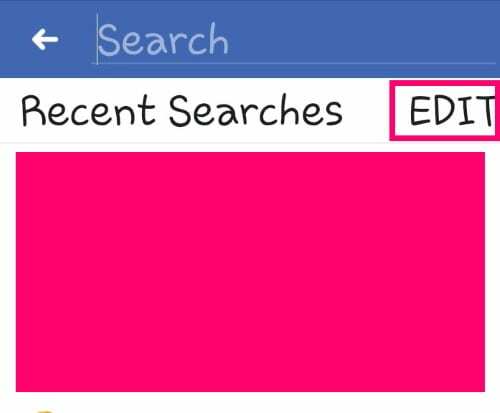
هذا يفتح سجل النشاط الخاص بك. من هنا ، يمكنك النقر فوق "X" بجانب عمليات البحث الفردية أو اضغط على الكلمات الزرقاء "مسح عمليات البحث ،" الذي سيزيل كل شيء.
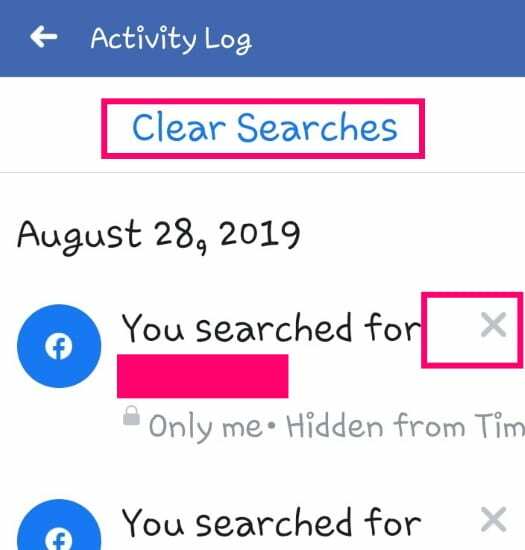
إذا اخترت التخلص من كل شيء ، فسيشير التأكيد إلى وجود ذلك "لا شيء لعرضه ،" والعودة للنقر في شريط البحث سيكشف الآن أنه يخلو من أي سجل بحث.
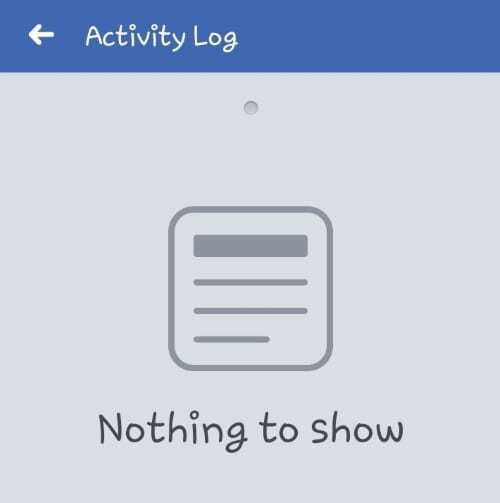
مسح محفوظات بحث Facebook على الويب
افتح Facebook في متصفحك المفضل. انقر في أي مكان في شريط البحث لفتح سجل البحث.
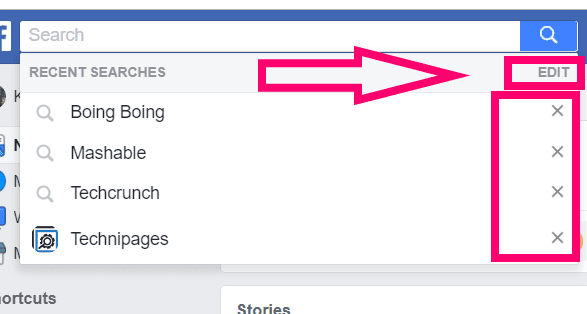
مرة أخرى ، انقر فوق "X" بجوار عمليات البحث الفردية ، أو انقر فوق "يحرر" زر. اختيار ذلك "يحرر" سيفتح لك الزر نافذة جديدة ، تسرد كل ما بحثت عنه على Facebook. كان موقعي فارغًا عندما بدأت ، لأنني مسحته للتو في التطبيق لهذه المقالة ، لذلك رميت أول موقعين يمكن أن أفكر فيهما هناك.
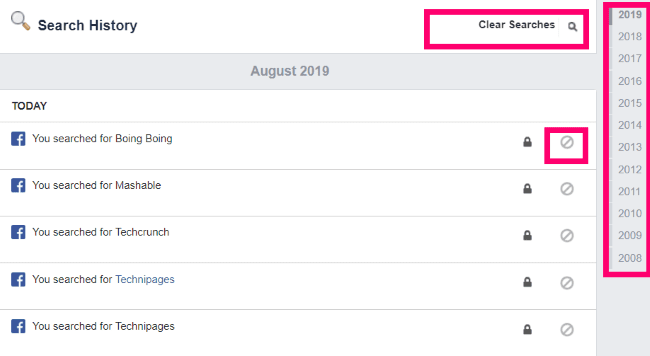
الشيء الرائع في القيام بذلك على الويب هو أنه إذا كنت لا تريد مسح كل شيء ، فيمكنك دائمًا إما التمرير والقيام به واحدًا تلو الآخر البحث بالسنة. ربما تعلم للتو أنه في عام 2016 ، شعرت بالجنون قليلاً بسبب تفكك سيء وكنت تقوم ببعض الزحف. هذا يحدث ، هل تعلم؟ انقر فوق العام على الجانب الأيمن من الشاشة وسيأخذك إلى هناك بسرعة!
إذا كنت مستعدًا للتخلص من كل ذلك مرة واحدة ، فما عليك سوى النقر فوق "مسح عمليات البحث" الرابط أعلى يمين الشاشة. سوف تتلقى بعد ذلك مربع تأكيد.
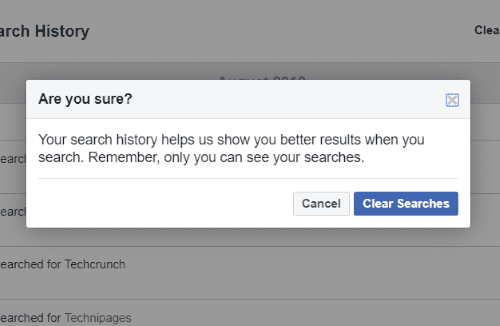
بينما يمكنك أنت فقط رؤية ما قمت بالبحث عنه - سيتمكن أي شخص لديه حق الوصول إلى هاتفك أو متصفحك (أثناء تسجيل الدخول) من رؤيته أيضًا. هذا هو سبب رغبة العديد منكم (نحن!) في اتخاذ هذه الخطوات.
هل لديك أي أسئلة أخرى على Facebook يمكنني المساعدة فيها؟ دعني اعرف! أنا دائما هنا للمساعدة.
بحث فيس بوك سعيد!